Mainkan game PC apa pun dengan gamepad menggunakan joytokey

- 3675
- 1016
- Dr. Travis Bahringer
Ada saat ketika gamer PC "hardcore" akan memandang rendah gagasan menggunakan gamepad untuk memainkan game PC. Mouse dan keyboard memerintah tertinggi, terutama di zaman keemasan penembak orang pertama.
Yang benar adalah bahwa joysticks dan gamepads memiliki sejarah yang kaya dan bertingkat di PC, dengan genre seperti balap dan simulasi penerbangan secara virtual mengharuskannya untuk dapat dimainkan.
Daftar isiMasalahnya adalah, untuk waktu yang sangat lama, gamepads di PC tidak benar -benar terstandarisasi. Tanpa gagasan yang solid tentang apa yang akan digunakan pemain, banyak pengembang tidak repot -repot mengembangkan dukungan gamepad untuk judul mereka.
Sekarang, sebagian besar berkat port konsol, pengontrol xbox telah menjadi standar de facto untuk game pc juga. Lebih baik lagi, karena begitu banyak game juga dikembangkan untuk Xbox, mudah bagi pengembang untuk hanya memasukkan skema kontrol.
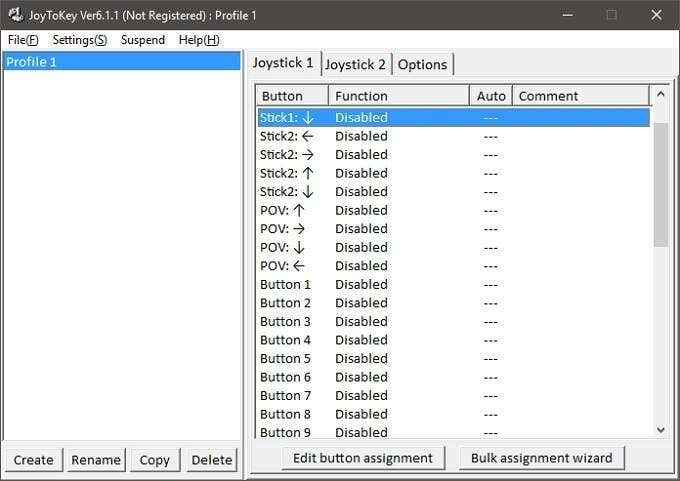
Ini adalah jendela utama perangkat lunak, semua tindakan dimulai di sini. Di bagian kiri jendela Anda akan melihat profil. Anda dapat memiliki profil untuk setiap game. Di sini kita akan membuat satu untuk gempa klasik nyata - ID Software's Software.
Sementara Quake benar -benar memiliki dukungan joystick asli, kami telah menemukannya sedikit hit and miss, jadi solusi yang lebih andal perlu ditemukan. Mari kita mulai, haruskah kita?
Pertama, cukup klik Membuat dan beri nama profilnya. Lalu klik OKE.
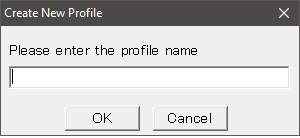
Sekarang pilih profil dengan mengkliknya. Anda akan melihat di panel kanan ada dua "tab joystick". Karena kami memiliki satu gamepad yang terhubung, kami hanya akan menggunakan joystick 1. Di panel ini Anda akan melihat daftar input di bawah Tombol.
Tongkat satu dan dua adalah tongkat analog kiri dan kanan. Input "POV" adalah arah D-pad. Tombol -tombol tersebut tercantum dalam urutan nomor, yang membuatnya sulit untuk mengetahui angka mana yang sesuai dengan tombol mana. Untungnya, jika Anda menekan tombol apa pun pada pengontrol, kontrol yang sesuai dengan warna kuning.
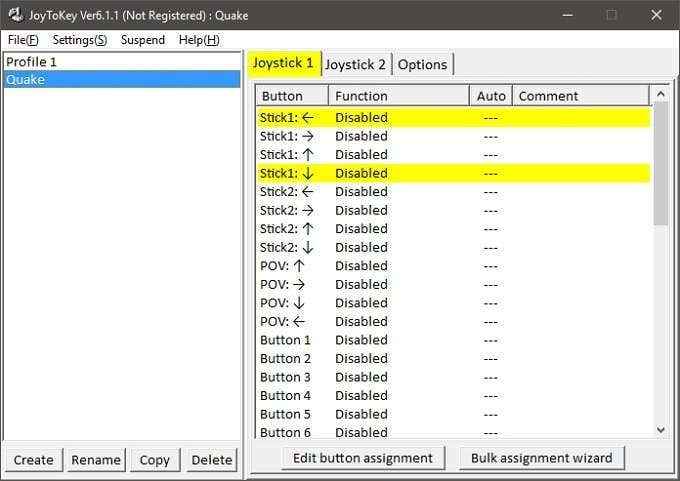
Untuk menetapkan kontrol keyboard cukup klik dua kali kontrol di panel kanan. Kotak ini harus muncul.
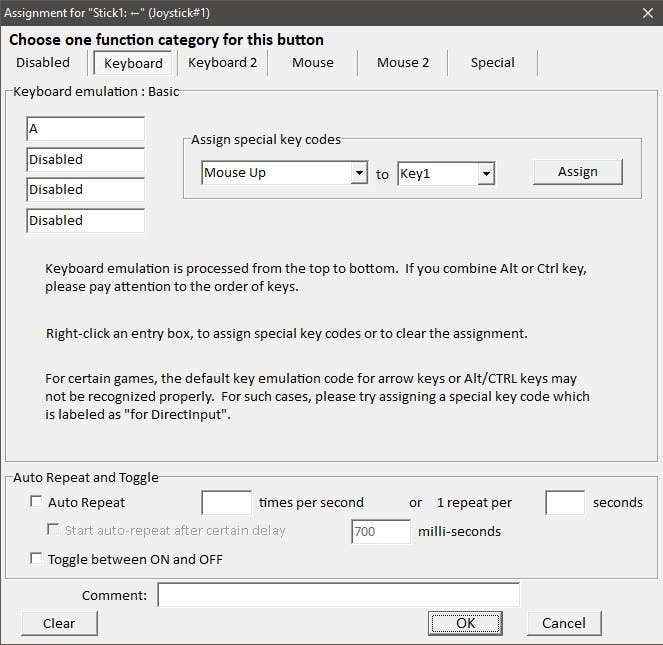
Ini adalah konfigurasi untuk tongkat kiri yang didorong ke kiri. Dalam gempa, tombol "A" yang tersisa. Jadi kami mengetik “AKe dalam kotak pertama di bawah Emulasi keyboard. Jika kami menginginkan kombo tombol, Anda dapat menambahkan hingga empat secara total. Klik OK untuk menutup jendela ini.
Oke, jadi Anda dapat mengulangi proses itu untuk setiap tombol keyboard yang ingin Anda tetapkan. Namun, versi gempa yang kami gunakan di sini memungkinkan Anda melihat -lihat dengan mouse. Jadi bagaimana kita akan menetapkan gerakan atau tombol mouse?
Mari kita tetapkan Tongkat kanan untuk meniru gerakan tikus vertikal. Klik dua kali Stick 2 ke atas. Kemudian klik pada Mouse tab.
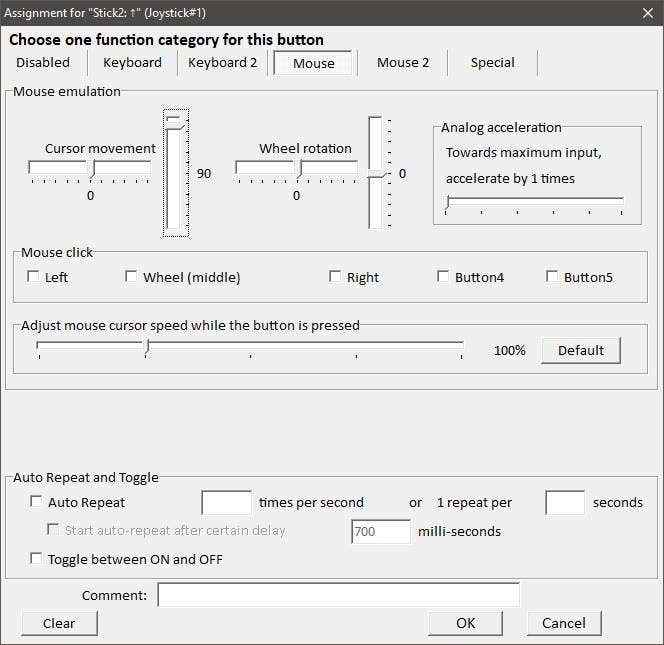
Seperti yang Anda lihat, berikut adalah representasi grafis dari gerakan mouse. Kami ingin komputer berpikir bahwa kami menggerakkan mouse saat mendorong tongkat kanan ke depan. Untuk melakukan ini, atur gerakan kursor vertikal ke 100 seperti yang digambarkan di atas.
Angka-angka tersebut mewakili kecepatan gerakan, jadi Anda mungkin harus mengubahnya sampai gerakan dalam game memiliki jumlah sensitivitas yang tepat. Klik OK setelah selesai.
Sekarang kami hanya mengulangi proses ini untuk setiap tombol yang relevan dengan game kami. Ingat saja bahwa Joy2key harus berjalan dan profil yang benar dipilih agar berfungsi.
Sekarang setelah kami mengatur profil kami untuk Quake, kami dapat mencapai beberapa fragging jadul.
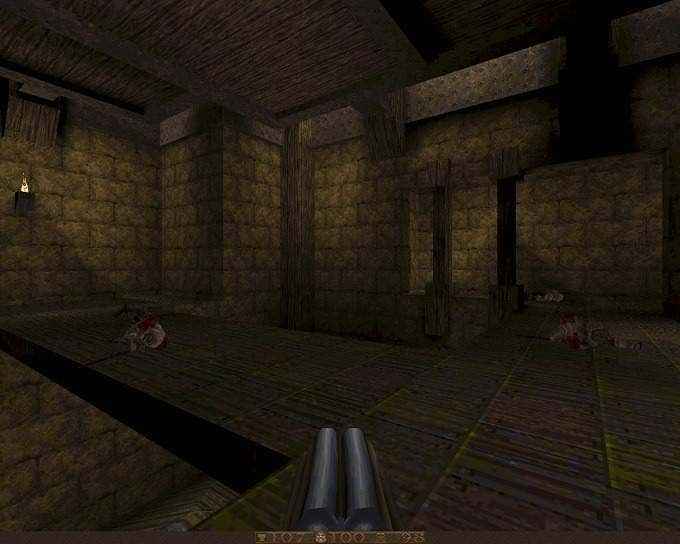
Tentu saja, Anda tidak dapat mengetahui dari gambar, tetapi berfungsi dengan sempurna, memainkan game pertengahan tahun 90 -an menggunakan gamepad 2018 - itu luar biasa. Menikmati!
- « Mengapa Anda harus menggunakan rentang bernama di Excel
- Google Sheets vs Microsoft Excel - Apa Perbedaannya? »

